Kako spremiti DVD diskove na Mac uz visoku kvalitetu za laku reprodukciju
Fizički DVD-ovi skloni su ogrebotinama i oštećenjima koja mogu dovesti do gubitka filma. Vjerojatno želite spriječiti da se to dogodi vašim kolekcijama DVD-a. Pa, najbolji način da to učinite je prijenos DVD filmova na vaše Mac računalo! Ne znate kako to učiniti? Zatim nastavite čitati ovaj post, jer nudi 3 učinkovita načina kopiranja/kopiranja/spremanja DVD-ova na Mac! Dakle, bez daljnjeg odgađanja, istražite ih sada!
Popis vodiča
Izravan način spremanja originalnog DVD-a na Mac Disk Utility Najbolji način za spremanje DVD-a u MP4 na Macu visoke kvalitete Kako spremiti nezaštićene DVD-ove na Mac putem Handbrake-a Često postavljana pitanja o tome kako spremiti DVD na MacIzravan način spremanja originalnog DVD-a na Mac Disk Utility
Prvi način na koji možete spremiti DVD na svoj Mac je da ga spremite izravno u Disk Utility vašeg Maca. Disk Utility je ugrađeni korisni alat za Mac koji može stvoriti virtualnu sliku diska. Spremit će vaš DVD u .cdr datoteku koju možete prenijeti na različite uređaje ili za arhiviranje ili sigurnosno kopiranje. Međutim, ovu metodu možete koristiti samo ako vaš DVD nije šifriran sa zaštitom. Ako je zaštićen, razmotrite sljedeću metodu. Ali ako nije, evo koraka za spremanje DVD-a na Mac:
Korak 1Na vašem Macu umetnite DVD u njega. Zatim pokrenite program "Disk Utility" i odaberite "umetnuti disk" s popisa u odjeljku "Vanjski". Nakon toga kliknite gumb "Klikni novo".
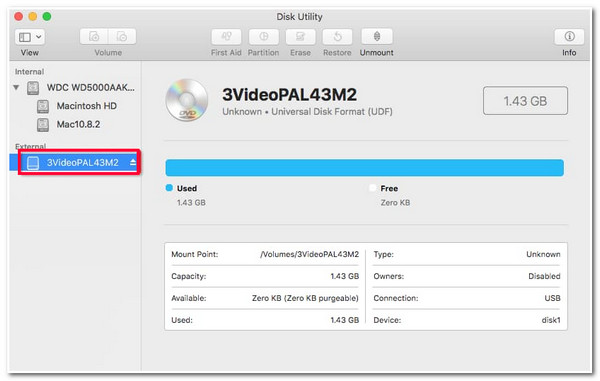
Korak 2Zatim pristupite odjeljku "Spremi kao" i odaberite "Naziv" i "Odredište datoteke". Zatim provjerite je li "Format" slike postavljen na "DVD/CD master" i "none" za opciju "Encryption". Nakon toga kliknite gumb "Spremi".
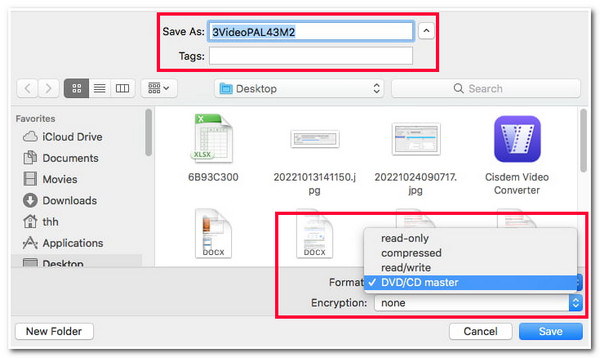
3. korakNakon što se stvori slika diska, slika "novog diska" s nastavkom datoteke .cdr bit će vidljiva na lijevoj strani prozora Disk Utility.
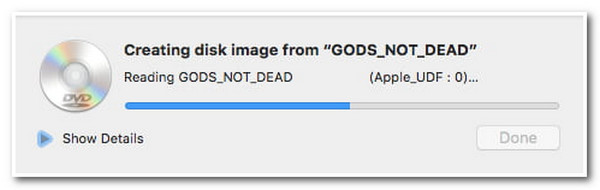
Najbolji način za spremanje DVD-a u MP4 na Macu visoke kvalitete

Višejezgreni procesor koji omogućuje gladak i besprijekoran proces kopiranja DVD-a.
Odjeljak za odabir naslova u kojem možete jednostavno odabrati željena poglavlja DVD-a.
Komprimirajte veličinu videa uz očuvanje izvorne visoke kvalitete DVD filma.
Podržava značajke uređivanja videa, kao što je dodavanje titlova, audio zapisa, efekata itd.
100% Sigurno
100% Sigurno
Kako spremiti DVD na Mac pomoću 4Easysoft DVD Rippera:
Korak 1Preuzmite i instalirajte 4Easysoft DVD Ripper alat na vašem Macu. Nakon toga pokrenite alat i umetnite DVD u upravljački program vašeg računala. Zatim kliknite padajući gumb "Učitaj DVD" na alatu i odaberite opciju "Učitaj DVD disk".

Korak 2Zatim kliknite gumb "Popis cijelih naslova" iu novom prozoru odaberite sve naslove koje želite ripati/kopirati klikom na njihove odgovarajuće "potvrdne okvire". Nakon što odaberete sve, kliknite gumb "U redu".

3. korakZatim odaberite opciju "Kopiraj u video/audio" s padajućeg izbornika i kliknite gumb "Kopiraj sve u" za pristup ponuđenim medijskim formatima alata. U novom prozoru kliknite karticu "Video" i odaberite opciju "MP4 isto kao izvor" ili "4K video".

Korak 4Nakon što završite s gornjim postavkama, kliknite gumb "Kopiraj sve" kako biste započeli proces kopiranja i pretvaranja DVD-a. Kada završite, možete pristupiti lokalnoj datoteci vašeg Mac računala da biste vidjeli konvertirani DVD film! I to je to! Tako koristite ovaj alat za kopiranje DVD-a u MP4!
Kako spremiti nezaštićene DVD-ove na Mac putem Handbrake-a
U suprotnom, možete koristiti Handbrake ako tražite besplatan alat koji vam može pomoći kopirati DVD-ove u MP4. Ovaj alat za video transkoder otvorenog koda može ripati DVD-ove i pretvoriti ih u MP4, MKV i WebM. Međutim, ovaj alat radi samo ako imate datoteku libdvdcss u instalacijskoj mapi Handbrake-a. Ta datoteka omogućuje Handbrakeu mogućnost zaobilaženja DVD enkripcija. Ali to je ograničeno samo na DVD-ove djelomično zaštićene CSS-om. Mogli biste se zapitati: "Kako mogu spremiti DVD na svoj Mac koristeći Handbrake?" Pa, evo koraka koje morate slijediti:
Korak 1Preuzmite i instalirajte "Handbrake" i "libdvdcss" na svoje računalo. Nakon što preuzmete datoteku "libdvdcss", prenesite je u instalacijsku mapu Handbrake-a. Zatim pokrenite alat i umetnite DVD koji želite ripati i pretvoriti.
Korak 2Zatim kliknite odjeljak "Izvor" i kliknite gumb "Otvori" za učitavanje umetnutog DVD-a. Zatim idite na padajući izbornik "Naslov" i odaberite "Naslove" koje želite kopirati i pretvoriti. Zatim na kartici "Sažetak" kliknite padajući gumb "Format" i odaberite format "MP4".
3. korakZatim kliknite gumb "Pregledaj" u donjem desnom kutu i odaberite mapu u koju želite spremiti ripani DVD. Zatim kliknite gumb "Start" u gornjem dijelu kako biste započeli proces kopiranja i pretvaranja. To je to! Tako koristite ručnu kočnicu za spremanje DVD-a u MP4.
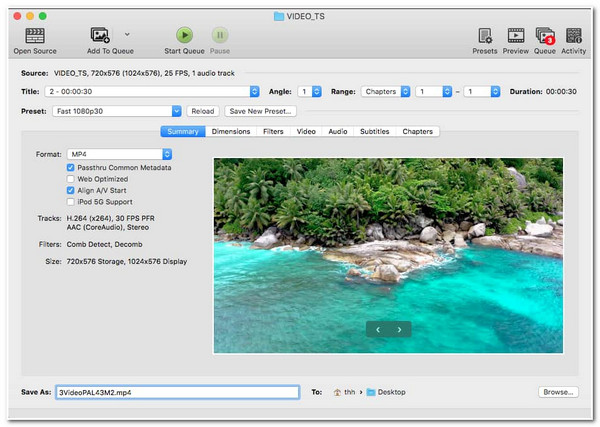
Često postavljana pitanja o tome kako spremiti DVD na Mac
-
Osim MP4, koji format Mac podržava?
Osim u MP4, DVD sadržaj možete pretvoriti u MOV format. Apple razvija ovaj format za QuickTime playere i Apple uređaje.
-
Gdje mogu preuzeti datoteku libdvdcss?
Da biste preuzeli libdvdcss datoteku, možete posjetiti libdvdcss - VideoLAN u svom pregledniku. Odatle možete kliknuti gumb za izdanja, odabrati verziju 1.4.3/ i pričekati da je vaš preglednik preuzme. Kada završite, možete premjestiti datoteku u instalacijsku mapu Handbrake.
-
Je li nezakonito kopirati sadržaj DVD-a zaštićenog od kopiranja?
Da, ali nećete biti kažnjeni ako to radite za osobnu upotrebu. No, ako objavite sadržaj DVD-a i prodajete ga na internetu ili u fizičkim poslovnim prostorijama, suočit ćete se s raznim kaznama.
Zaključak
Eto ga! Ovo su 3 učinkovita načina za ripanje/kopiranje/spremanje DVD-ova na Mac! Pomoću ovih alata možete sačuvati DVD filmove i prenijeti ih na svoj Mac. Ako je vaš DVD šifriran sa zaštitom, možete koristiti 4Easysoft DVD Ripper alat za rukovanje njima. Ovaj alat podržava dešifriranje zaštite DVD-a i kopiranje sadržaja na razne medije i unaprijed postavljene formate uređaja! Nakon što završite kopiranje i pretvaranje DVD sadržaja, možete ga spremiti izravno na svoj Mac! Da biste saznali više, posjetite službenu web stranicu ovog alata danas!
100% Sigurno
100% Sigurno


 Objavio
Objavio 